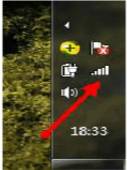家用路由器(含无线功能)从外观上一般包括指示灯和功能接口两个方面(如下图所示)。家用无线路由器指示灯通常分为5种:电源指示灯、系统指示灯、无线指示灯、广域网指示灯及局域网指示灯,各指示灯功能及工作状态描述如下表所示;路由器接口一般包括电源接口、WAN口、LAN口、Reset复位健,其中WAN口连接光猫,LAN口连接用户终端,Reset复位键用于恢复默认设置。

通过查看路由器的指示灯工作状态可以初步定位用户网络故障问题所在。
2.登陆路由器管理界面
2.1线路连接
首先用网线将用户光猫和路由器的WAN口相连,然后再用一根网线通过路由器的LAN口连接到用户电脑,一般来说家用路由器上有3-4LAN口,分别用数字1、2、3、4标识,连接任何一个LAN口均可。
2.2用户侧IP设置
WIN7系统:点击开始——控制面板——网络和internet——网络和共享中心——更改适配器——本地连接——属性,然后双击“internet协议版本(TCP/IPv4)”,选择“自动获取IP地址”、“自动获得DNS服务器地址”,确定完成。
XP系统:右键网上邻居——属性——右键本地连接——属性——双击“internet协议(TCP/IP)”,选择“自动获取IP地址”、“自动获得DNS服务器地址”,确定完成。
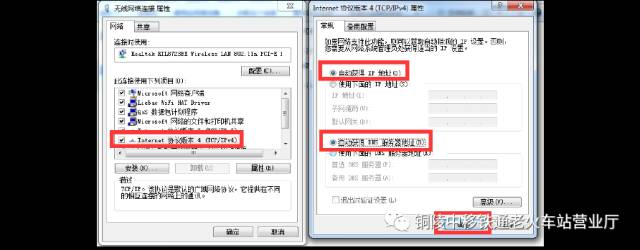
2.3登陆管理界面<br>打开浏览器,输入路由器IP(一般为192.168.1.1,具体可参见路由器底部标签或路由器使用说明书),然后回车,输入用户名和密码(一般均为admin,具体可参见路由器底部标签或路由器使用说明书),即可进入路由器管理设置界面。
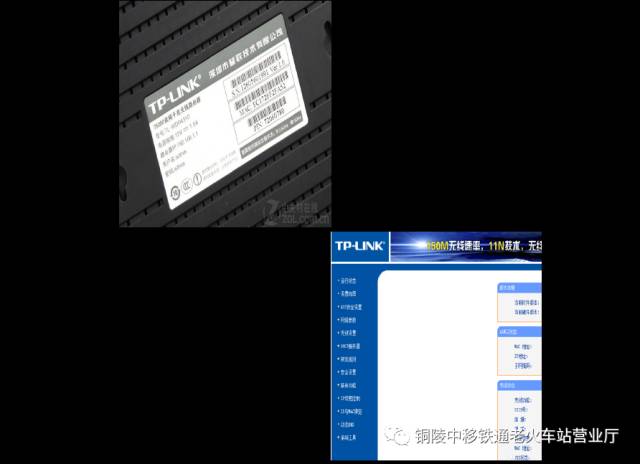
3.设置拨号连接
家庭宽带用户使用PPPoE拨号方式上网,目前市场上主流的家用路由器如TP-LINK、D-Link、华为等,PPPoE设置方法基本一致,下面就具有代表性的TPLINK、DLINK两种产品进行介绍。
3.1 TP-LINK
登陆路由器管理界面,如下左图所示,点击“设置向导”,在弹出的对话框(如下右图所示)中点击“下一步”,进入具体的设置界面,在“设置向导-上网方式”界面选择“PPPoE(ADSL虚拟拨号)”方式,点击下一步,输入宽带上网账号和宽带密码,继续下一步;
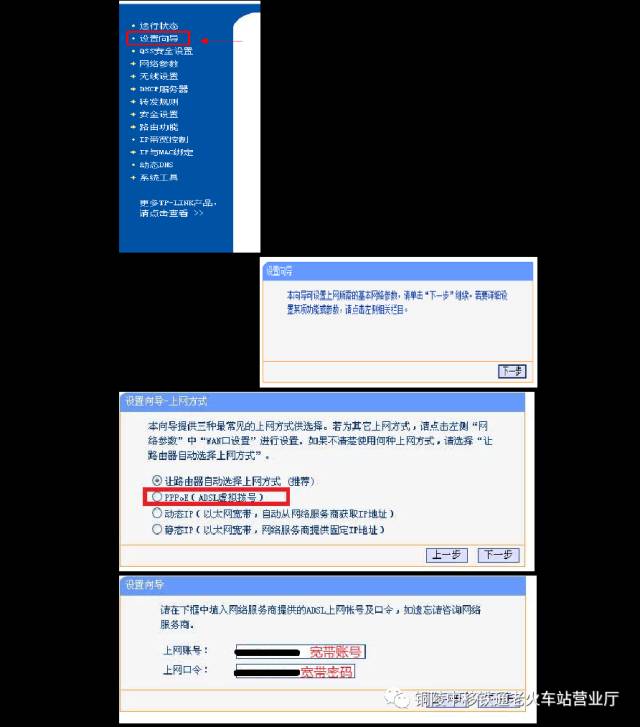
进入无线设置界面,在此可以设置自己的无线用户名和密码。SSID是无线网络用户名的意思,PSK是设置无线网络密码的地方(有线是用网线通过路由器的LAN口与电脑连接,而无线需要配置SSID和路由器无线密码,电脑通过无线网卡连接至路由器。无线连接功能需要确定电脑的无线网卡是打开的,具体打开方式可咨询电脑厂商),设置好无线用户名和密码后点击下一步,然后再点击“完成”,路由器会自动重启,重启成功后即可选择有线或无线模式上网。
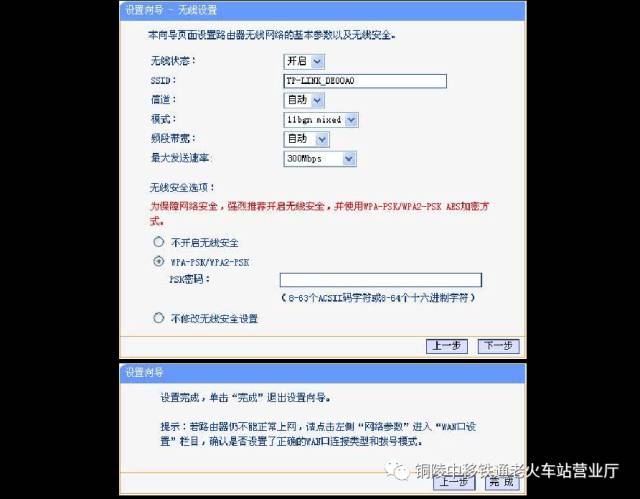
3.2 D-Link
按第2节步骤登陆路由器管理界面,点击“设置向导”,在右边出现的界面选择“是”,然后点击下一步,自动检测因特网端口类型,然后点击下一步,输入用户名和密码,即宽带上网账号和宽带密码,点击完成;?
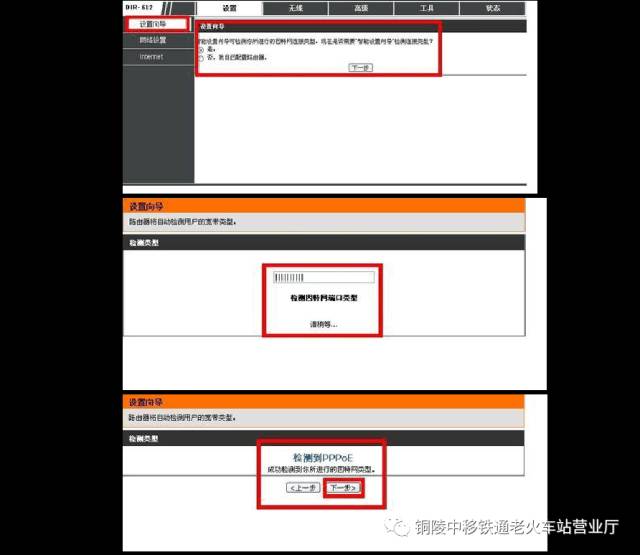
点击上面的无线选项,会出现设置无线网络的界面。在此可以设置自己的无线用户名和密码,SSID是无线网络用户名的意思,PSK是设置无线网络密码的地方。设置完成后点击“应用”即可。
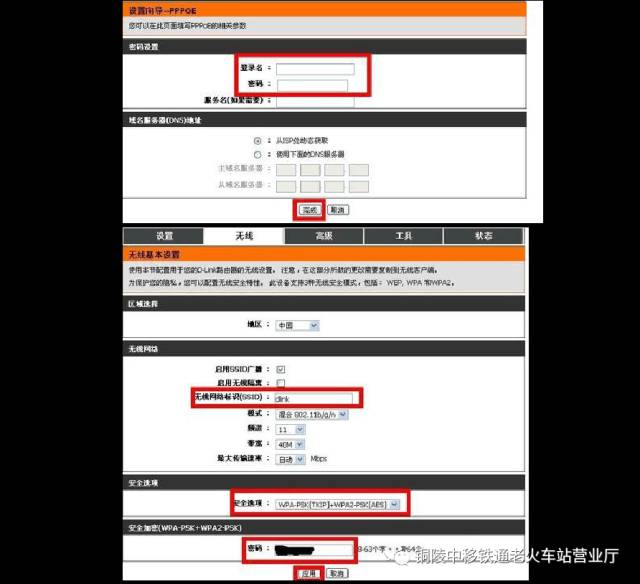
4.连接网络
路由器设置完成并重启后,即可将终端联网,根据具体需求可以连接有线网络或无线网络。
4.1 连接有线网络
用一根网线通过路由器的LAN口连接到用户电脑即实现有线网络连接,一般来说家用路由器上有4LAN口,分别用数字1、2、3、4标识,连接任何一个LAN口均可。如果用户有多台电脑,分别接到不同的LAN口即可。
4.2 连接无线网络
(1)XP系统:依次点击“开始”——"控制面板”——“网络和internet连接”——“网络连接”;或者直接右击“网上邻居”,点“属性”。打开无线连接。
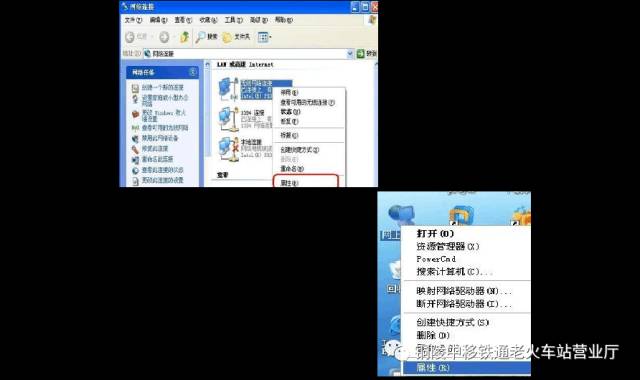
?打开“无线网络连接”——“ 属性”后,点击“无线网络配置”——“查看无线网络”,然后选择需要连接的无线网络(即设置路由器时填写的无线网络名称),点击“连接”。
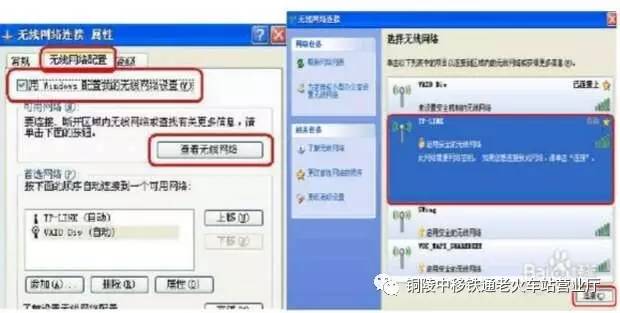
输入无线网络密码,即设置路由器时设置的路由器无线密码,最后点击“连接”。
(2)WIN7系统
点击电脑任务栏右下角的网络图标(未连接状态下图标上有一个黄色星号),就会打开一个新的窗口,该窗口中显示当前可用的无线网络。
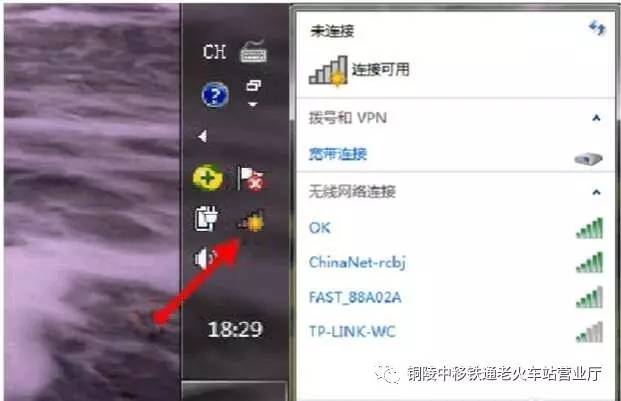
选择需要连接的无线网络(即设置路由器时填写的无线网络名称),点击“连接”。
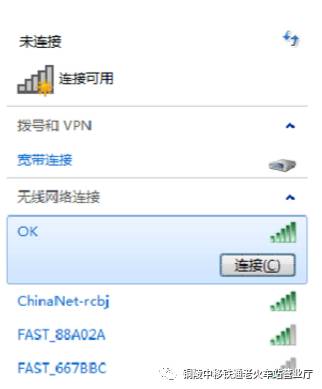
输入无线网络密码,即设置路由器时设置的路由器无线密码,选中“显示字符”可查看密码,然后点击确定按钮,系统将进行连接无线网的操作。
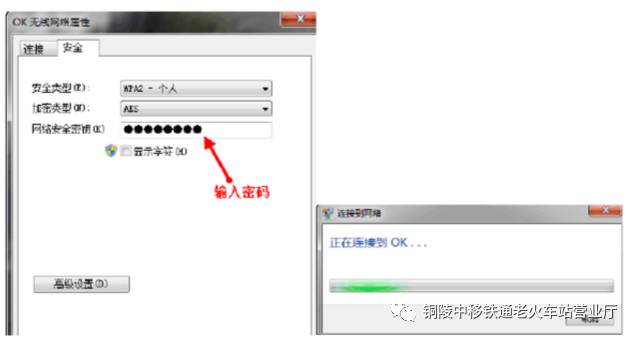
连接成功后,网络图标上之前的黄色星号将消失,并显示一个白色的条形图标,图标条数越多代表了信号越强。